Monitorare l'attività del modello (anteprima)
[Questo argomento fa parte della documentazione di pre-rilascio, pertanto è soggetto a modifiche.]
Quando utilizzi i tuoi modelli di intelligenza artificiale, potresti dover accedere ai dati per monitorarne l'attività o il consumo.
Importante
- Questa è una funzionalità di anteprima.
- Le funzionalità di anteprima non sono destinate ad essere utilizzate per la produzione e sono soggette a restrizioni. Queste funzionalità sono disponibili prima di una versione ufficiale di modo che i clienti possano ottenere un accesso prioritario e fornire dei commenti.
- Questa funzionalità potrebbe non essere ancora disponibile nella tua area geografica.
La sezione attività di AI Builder del portale Power Automate fornisce tabelle e grafici che puoi utilizzare per monitorare i modelli di intelligenza artificiale e i dati che elaborano e per tenere traccia consumo di credito dell'intelligenza artificiale.
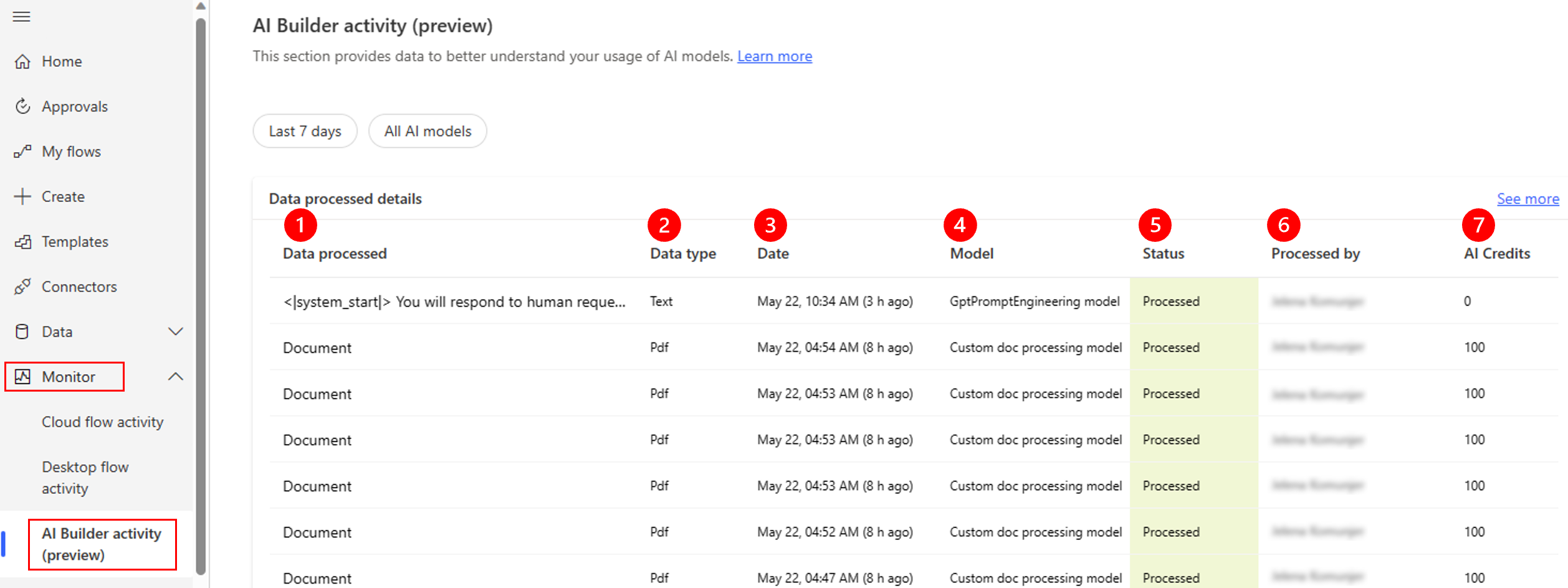
Legenda:
- Dati elaborati: l'input di testo del modello dell'intelligenza artificiale prevede l'azione per i modelli di elaborazione del testo o il valore Immagine o Documento per altri modelli.
- Tipo di dati: il tipo di dati elaborato dal modello di intelligenza artificiale: Testo, Jpeg, Png, Bmp, Pdf o Sconosciuto.
- Data: la data di elaborazione.
- Modello: il nome del modello di intelligenza artificiale utilizzato. Se il modello è stato eliminato, viene visualizzato Eliminato.
- Stato: lo stato dell'elaborazione: In elaborazione, Elaborato o Non riuscito.
- Elaborato da: il nome della persona che ha eseguito l'azione di previsione. Questa persona è in genere il proprietario del flusso Power Automate o la persona che ha eseguito l'app creata in Power Apps.
- Crediti di intelligenza artificiale: il numero di crediti consumati per l'azione di previsione.
La pagina Attività di AI Builder visualizza l'attività dei modelli di intelligenza artificiale, inclusa l'attività generata in Power Apps.
Accedi a Power Automate.
Nel riquadro di spostamento a sinistra selezionare ...Altro>Scopri tutto.
In Monitoraggio, seleziona attività di AI Builder (anteprima).
(Opzionale) personalizza i dati che vengono visualizzati applicando un filtro per l'intervallo di tempo o il modello. Per applicare un filtro, seleziona l'intestazione della tabella pertinente.
Per impostazione predefinita, vengono visualizzati i dati di tutti i modelli di intelligenza artificiale degli ultimi sette giorni.
(Facoltativo) Per visualizzare più dati, seleziona Visualizza altro.
La sezione attività di AI Builder è utile per i creatori che desiderano monitorare l'utilizzo dei propri modelli di intelligenza artificiale. È utile anche per gli amministratori dell'ambiente che desiderano monitorare tutte le attività in un ambiente.
Nota
- I dati di monitoraggio vengono archiviati nella tabella Evento intelligenza artificiale nella tua istanza di Dataverse. Persiste nella tabella anche se il modello, il flusso e l'app vengono eliminati.
- Per registrare l'attività del modello/prompt di intelligenza artificiale è necessario l'accesso in scrittura a questa tabella.
- La tabella Evento IA di Dataverse contiene l'input delle azioni di previsione del modello di IA solo per gli scenari di testo.
I dati che puoi visualizzare dipendono dal tuo ruolo.
| Ruolo | Cosa è possibile visualizzare |
|---|---|
| Amministratore sistema | Tutte le attività per tutti i modelli di IA. |
| Addetto personalizzazione del sistema | Tutte le attività per tutti i modelli di IA. |
| Utente Basic | Solo la tua attività per i modelli di intelligenza artificiale a cui hai accesso. |
| Creazione ambiente | Solo la tua attività per i modelli di intelligenza artificiale a cui hai accesso. |
Attraverso una gestione efficace dei dati storici generati dai tuoi flussi di Power Automate, Power Apps o altri prodotti Microsoft Power Platform, ti assicuri che i tuoi ambienti Dataverse rimangano efficienti ed economicamente vantaggiosi. Implementando criteri di conservazione dei dati e utilizzando funzionalità come l'eliminazione in blocco dei record in Dataverse e nell'interfaccia di amministrazione di Power Platform, puoi gestire in modo proattivo l'accumulo di dati storici.
Questa sezione dell'articolo spiega come identificare i dati storici di monitoraggio dell'attività di AI Builder che possono essere eliminati dall'ambiente. Spiega quindi come utilizzare la funzionalità di eliminazione in blocco integrata di Dataverse per eliminarla. Con la funzionalità di eliminazione in blocco, puoi rimuovere grandi quantità di dati rapidamente e facilmente dal tuo ambiente in modo conforme agli specifici criteri di conservazione dei dati. Questo approccio garantisce un'efficiente archiviazione dei dati e gestione delle prestazioni.
Oltre ai lavori di eliminazione in blocco su richiesta, è possibile pianificare lavori di eliminazione in blocco ricorrenti che trovano ed eliminano record in una tabella che sono, ad esempio, più vecchi di un numero di giorni specificato (funzione della query OlderThanXDays).
Per creare processi di eliminazione in blocco in Dataverse, è necessario disporre del privilegio Eliminazione in blocco in almeno uno dei ruoli che ti sono stati assegnati.
Attenzione
Quando elimini i dati di Dataverse, vengono eliminati definitivamente dal tuo ambiente. Non è possibile recuperare singoli record dopo che sono stati eliminati.
La tabella seguente mostra una tabella Dataverse di monitoraggio delle attività di AI Builder che potrebbe contenere grandi volumi di dati.
| Display name | Nome sistema | Details |
|---|---|---|
| Evento IA | Msdyn_aievent | La tabella Evento di intelligenza artificiale memorizza i dati sull'attività del modello di intelligenza artificiale (stima). Questi dati includono il tipo di dati elaborati, le informazioni sui dati elaborati per scenari di testo, la data di elaborazione, lo stato dell'elaborazione e i crediti consumati. |
Poiché i dati sono archiviati nella tabella Evento di intelligenza artificiale di Dataverse, puoi esportarli in formato CSV (valori separati da virgole). Scopri come esportare i dati.
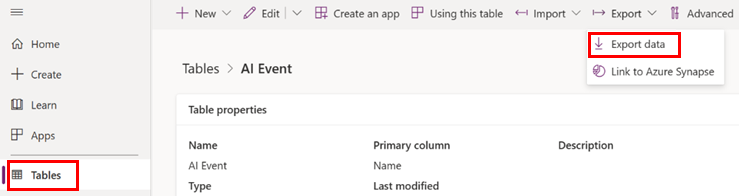
Per eliminare i dati di monitoraggio delle attività AI Builder, è necessario creare un processo di eliminazione in blocco. Per eliminare i dati in blocco in Dataverse, segui questi passaggi.
Attenzione
Prima di eseguire operazioni di eliminazione in blocco, prova e rivedi attentamente i risultati del filtro. Le operazioni di eliminazione in blocco sono irreversibili.
Accedi all'interfaccia di amministrazione di Power Platform.
Nel riquadro di spostamento sinistro, seleziona Ambienti, seleziona il tuo ambiente, quindi seleziona Impostazioni nella barra dei menu superiore.
Seleziona Gestione dati>Eliminazione in blocco.
Dalla griglia Tutti i processi di sistema per eliminazioni in blocco, seleziona Nuovo sulla barra dei comandi. Si aprirà la procedura guidata di eliminazione in blocco che consente di definire una query per i record che desideri eliminare.
Seleziona Avanti.
Nell'elenco Cerca, seleziona la tabella Eventi IA.
Nell'area dei criteri di ricerca, aggiungi il filtro che dovrebbe restituire i record che desideri eliminare. Ad esempio, il filtro nello screenshot seguente trova tutte le attività del modello AI Builder risalenti a più di sei mesi fa.
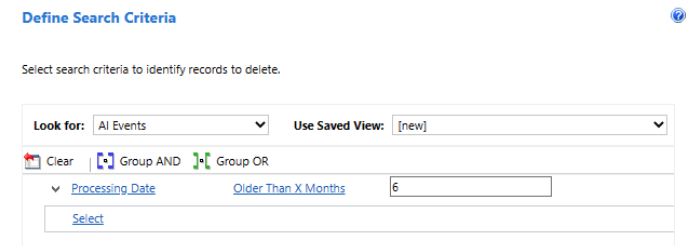
Seleziona Avanti.
Nel campo Nome, inserisci un nome per il processo di eliminazione in blocco (ad esempio, Eliminazione in blocco di modelli di intelligenza artificiale che monitorano dati più vecchi di 6 mesi).
Nella sezione All'ora pianificata, seleziona una data e un'ora di inizio per il lavoro. Seleziona un orario in cui gli utenti in genere non sono online.
Seleziona la casella di controllo Esegui questo processo dopo ogni.
Nell'elenco giorni, seleziona la frequenza con cui desideri che il lavoro venga eseguito.
Se si desidera ricevere una notifica e-mail, selezionare la casella di controllo Al termine del processo invia un messaggio di posta elettronica a (<postaelettronica@dominio.com>).
Seleziona Avanti.
Nella pagina Rivedi e invia i dettagli dell'eliminazione in blocco, esamina il processo di eliminazione in blocco, quindi seleziona Invia per creare il lavoro ricorrente.